如何更新无线网卡驱动,本文教您笔记本如何更新
来源:Ghost系统之家浏览:时间:2022-04-26 12:57:43
Windows 7,中文名称视窗7,是由微软公司(Microsoft)开发的操作系统,内核版本号为Windows NT 6.1。Windows 7可供家庭及商业工作环境:笔记本电脑 、平板电脑 、多媒体中心等使用。和同为NT6成员的Windows Vista一脉相承,Windows 7继承了包括Aero风格等多项功能,并且在此基础上增添了些许功能。
笔记本的便携式电脑,已经得到广泛的使用,但是用户在使用的过程中,也会遇到一些麻烦,例如网卡驱动版本过低,导致Wifi网络不稳定,会严重影响上网体验。如何更新无线网卡驱动是当前用户头疼的地方,为此,小编就为大家整理了笔记本更新无线网卡驱动的方法。
如今很多笔记本用户都会借助无线路由器软件实现笔记本无线网络共享。但一些用户在无线网络的时候,遇到了网络连接失败甚至蓝屏死机等。可能是因为无线网卡驱动版本过低,需要更新无线网卡驱动来解决。那么无线网卡驱动怎么更新?为此,小编就给大家带来了更新无线网卡驱动的方法。
如何更新无线网卡驱动
右键点击:我的电脑,选择:管理
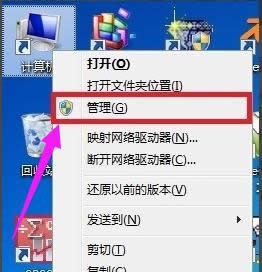
笔记本图解详情-1
在计算机管理窗口中,选择设备管理,在右边的设备管理中选择“网络适配器”,这样便可以看到电脑中所装的关于网络的驱动了,wirless network adapter便是无线网卡驱动
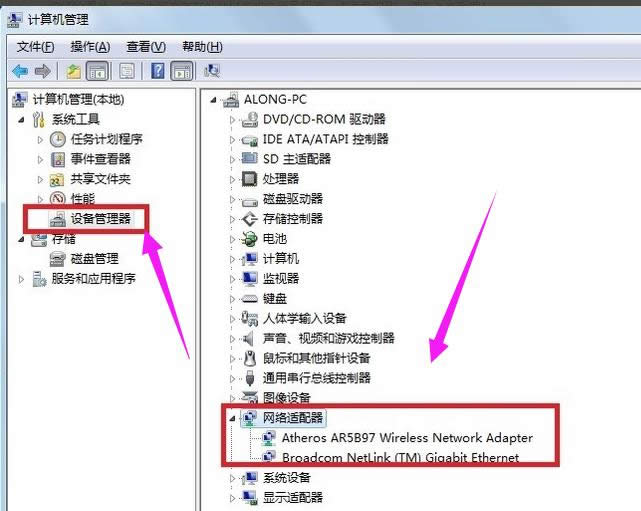
笔记本图解详情-2
选择此驱动,右键点击,点击“更新驱动程序软件”,即可联网更新驱动了
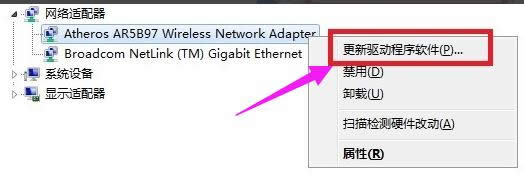
笔记本图解详情-3
方法二:
直接百度一下,在百度软件中心中便可以下载“驱动精灵”
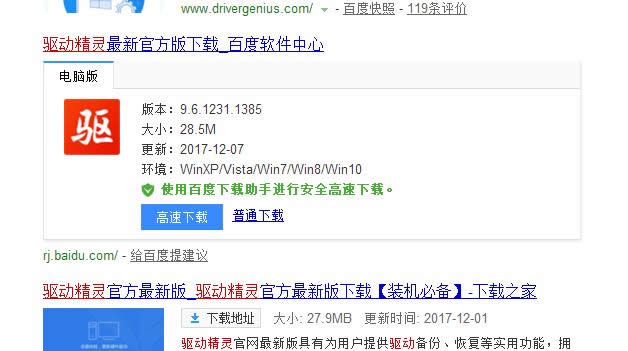
无线网卡图解详情-4
按照提示安装好即可,打开驱动精灵软件,软件会自动识别电脑型号,点击一键体检
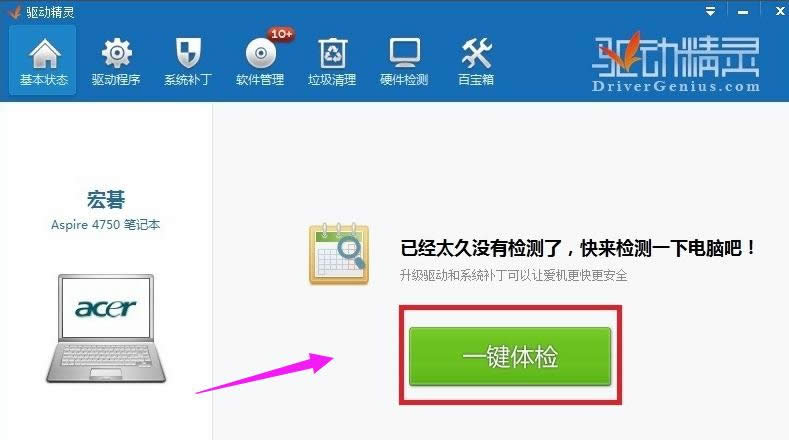
笔记本图解详情-5
软件便会对系统中安装的驱动进行全面的体检,体检结束后,点击左上方的:驱动程序
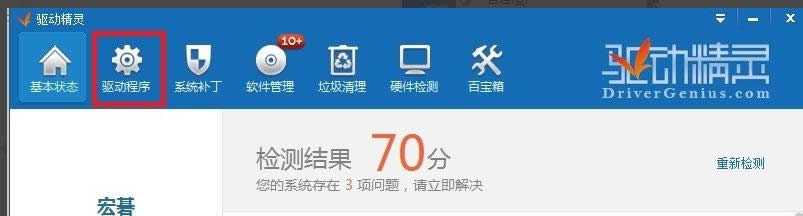
网卡驱动图解详情-6
可以查看你电脑中,那些驱动需要更新,选择对应的无线无卡驱动,点击安装即可
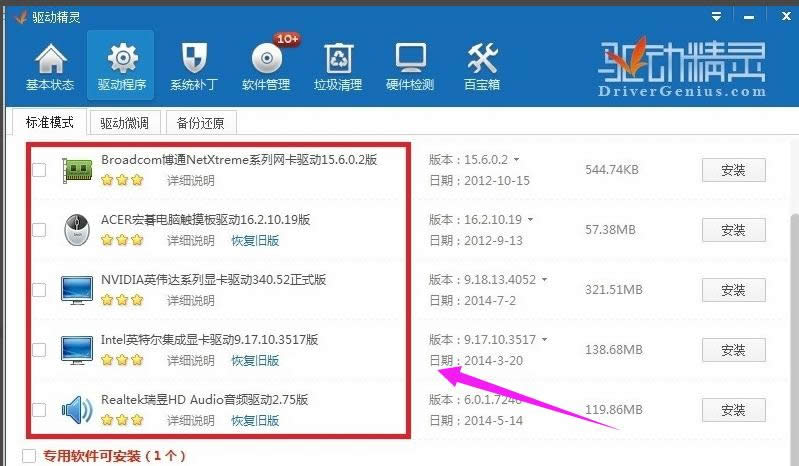
更新驱动图解详情-7
以上就是笔记本更新无线网卡驱动的方法了。
Windows 7简化了许多设计,如快速最大化,窗口半屏显示,跳转列表(Jump List),系统故障快速修复等。Windows 7将会让搜索和使用信息更加简单,包括本地、网络和互联网搜索功能,直观的用户体验将更加高级,还会整合自动化应用程序提交和交叉程序数据透明性。
推荐系统
电脑公司Ghost Win7 Sp1 装机万能版2022年5月(32位) 提供下载
语言:中文版系统大小:3.13GB系统类型:新萝卜家园 Ghost Win7 x64 SP1 极速版2022年4月(64位) 高速下载
语言:中文版系统大小:3.91GB系统类型:新萝卜家园 GhostWin7 SP1 电脑城极速稳定版2022年4月(32位) ISO镜像高速下载
语言:中文版系统大小:3.13GB系统类型:新萝卜家园 GhostWin7 SP1 电脑城极速稳定版2022年5月(32位) ISO镜像高速下载
语言:中文版系统大小:3.13GB系统类型:电脑公司Ghost Win7 x64 Sp1装机万能版2022年5月(64位) ISO镜像免费下载
语言:中文版系统大小:3.91GB系统类型:笔记本&台式机专用系统 GhostWin7 32位旗舰版2022年5月(32位) ISO镜像免费下载
语言:中文版系统大小:3.13GB系统类型:番茄花园GhostWin7 SP1电脑城极速装机版2022年5月(32位) 最新高速下载
语言:中文版系统大小:3.13GB系统类型:深度技术Ghost Win7 Sp1 电脑城万能装机版2022年5月(32位) ISO高速下载
语言:中文版系统大小:3.13GB系统类型:
相关文章
- WinXP系统怎样看显存?看显存的办法
- WinXP系统如何设置一台电脑2个显示器?
- WinXP系统Svchost.exe应用程序出错怎样办?
- WinXP提示系统管理员设置了系统策略防范进行此安装的办法
- WinXP系统QQ图标不见了怎样办?
- WinXP系统电脑图标变大了怎样处理?
- WinXP系统收藏夹备份的办法
- WinXP系统虚拟内存最小值太低怎样办?
- WinXP系统打开页面出现乱码的处理办法
- WinXP页面提示Sysfader iexplore.exe应用程序出错的处理办法
- 如何处理WinXP光驱自动弹出的问题?
- 为啥Word只能用安全模式打开?Word不用安全模式打开的办法
- WinXP组策略提示“MMC无法创建管理单元”怎样办?
- WinXP访问工作组计算机密码的办法
热门系统
热门文章
常用系统
- 1新萝卜家园Ghost Win8.1 X64位 纯净版2020年6月(自动激活) ISO镜像高费下载
- 2电脑公司Ghost Win8.1 x32 新春特别 精选纯净版2020年2月(免激活) ISO镜像高速下载
- 3笔记本&台式机专用系统 Windows10 企业版 2020年8月(64位) 提供下载
- 4新萝卜家园 Ghost XP SP3系统 电脑城极速纯净版 2020年2月 ISO镜像高速下载
- 5电脑公司Ghost Win8.1 X64位 纯净版2019年12月(自动激活) ISO镜像快速下载
- 6笔记本&台式机专用系统 GhostWin7 32位旗舰版2022年3月(32位) ISO镜像免费下载
- 7深度技术Ghost Win8.1 x64 纯净版2019年1月(完美激活) ISO镜像快速下载
- 8番茄花园Ghost Win7 x64 SP1稳定装机版2020年8月(64位) 高速下载
- 9雨林木风Ghost Win8.1 (X64) 纯净版2018年4月(免激活) ISO镜像免费下载



















